Статья Создание драйвера под Windows. Часть 1: Введение
Для очередного проекта возникла необходимость написать простенький софтверный драйвер под Windows, но так как опыта в написании драйверов у меня примерно столько же, сколько и в балете, я начал исследовать данную тему. В таких делах я предпочитаю начинать с основ, ибо если кидаться сразу на сложные вещи, то можно упустить многие базовые понятия и приёмы, что в дальнейшем только усложнит жизнь.
После 20 минут поисков по сети я наткнулся на Github Павла Иосифовича (zodiacon — Overview). Личность легендарная в своих кругах, достаточно посмотреть на его репозиторий, публикации и выступления на именитых конференциях. Помимо этого, Павел является автором/соавтором нескольких книг: «Windows Internals» (книга, имеющаяся у меня на полке, которая принесла немало пользы), и «Windows Kernel Programming» 2019 года выпуска (бегло пролистав 11 Глав или 390 страниц, я понял – это то, что нужно!).
Кстати, книгу вы можете купить прямо на сайте Павла
Как найти папку Appdata в Windows
Ссылка скрыта от гостей
Книгу я приобрёл в бумажной версии, чтобы хоть и немного, но поддержать автора. Безупречное качество, несмотря на то, что она издается в мягком переплете. Хорошие плотные листы формата А4 и качественная краска. (книга без проблем пережила вылитую на нее кружку горячего кофе).
Пока я сидел на балконе и читал четвёртую главу книги, в голову пришла мысль: а почему бы не сделать ряд статей на тему «Программирования драйвера под Windows», так сказать, совместить полезное, с еще более полезным.
И вот я здесь, пишу предысторию.
Как я вижу этот цикл статей и что от него ожидать:
Это будут статьи, которые будут базироваться на вышеупомянутой книге, своеобразный вольный и сокращенный перевод, с дополнениями и примечаниями.
Базовые понятия о внутреннем устройстве Windows (Windows Internals)
Для того, чтобы начать разрабатывать Драйвер под Windows, то есть работать на уровне с ядром ОС, необходимо базовое понимание того, как эта ОС утроена. Так как я хочу сосредоточиться на написании драйвера, а не на теории об операционных системах, подробно описывать понятия я не буду, чтобы не растягивать статью, вместо этого прикреплю ссылки для самостоятельного изучения.
Следовательно, нам стоит ознакомиться с такими базовыми понятиями как:
Ссылка скрыта от гостей
Процесс – это объект, который управляет запущенной инстанцией программы.
Ссылка скрыта от гостей
Технология, позволяющая создавать закрытые пространства памяти для процессов. В своем роде — это песочница.
Ссылка скрыта от гостей
Это сущность, которая содержится внутри процесса и использует для работы ресурсы, выделенные процессом — такие, как виртуальная память. По сути, как раз таки потоки и запускают код.
Ссылка скрыта от гостей
В своем роде это прокладка, которая позволяет программе отправлять запросы в Ядро операционной системы, для выполнения нужных ей операций.
Ссылка скрыта от гостей
Это сложно описать словами коротко, проще один раз увидеть картинку.
В упрощённом виде это выглядит так:
Ссылка скрыта от гостей
Дескрипторы и объекты необходимы для регулирования доступа к системным ресурсам.
Объект — это структура данных, представляющая системный ресурс, например файл, поток или графическое изображение.
Дескриптор – это некая абстракция, которая позволяет скрыть реальный адрес памяти от Программы в пользовательском режиме.
- Таненбаум, Бос: Современные операционные системы
- Windows Internals 7th edition (Part 1)
Настройка рабочего пространства
Для разработки драйвера, как и любого другого софта необходима подходящая среда.
Так как мы работаем в операционной системе Windows, её средствами мы и будем пользоваться.
Что нам понадобится:
1. Visual Studio 2017 и старше.
(Community Version хватает с головой) Также во вкладке „Individual components” необходимо установить
MSVC v142 — VS 2019 C++ ARM build tools (Latest) MSVC v142 — VS 2019 C++ ARM Spectre-mitigated libs (Latest) MSVC v142 — VS 2019 C++ ARM64 build tools (Latest) MSVC v142 — VS 2019 C++ ARM64 Spectre-mitigated libs (Latest) MSVC v142 — VS 2019 C++ ARM64EC build tools (Latest — experimental) MSVC v142 — VS 2019 C++ ARM64EC Spectre-mitigated libs (Latest — experimental) MSVC v142 — VS 2019 C++ x64/x86 build tools (Latest) MSVC v142 — VS 2019 C++ x64/x86 Spectre-mitigated libs (Latest)
и далее по списку.
2. Windows 10/11 SDK (последней версии)
Ссылка скрыта от гостей
Тут все просто. Качаем iso файл, монтируем и запускаем установщик.
3. Windows 10/11 Driver Kit (WDK)
Ссылка скрыта от гостей
В конце установки вам будет предложено установить расширение для Visual Studio. Обязательно установите его!
После закрытия окна установки WDK появится установщик Расширения VisualStudio
4. Sysinternals Suite
Ссылка скрыта от гостей
Скачайте и распакуйте в удобное для вас место. Это набор полезных утилит, которые пригодятся для исследования Windows, дебага драйвера и прочего.
5. Виртуальная Машина с Windows для тестов.
Выбор ПО для виртуализации на ваше усмотрение. Я буду использовать «VMware Workstation 16 pro».
Написанные драйверы лучше тестировать именно в виртуальной машине, так как Ядро — ошибок не прощает, и вы будете часто улетать в синий экран смерти.
После того, как все было установлено, пора запускать Visual Studio и начинать писать драйвер.
Создание проекта
Запускаем Visual Studio и создаем новый проект. Создадим пустой проект „Empty WDM Driver“
Называем его как душе угодно.
И вот он, наш свеженький чистенький проект для нашего первого драйвера.
Теперь необходимо создать cpp файл, в котором мы будем писать сам драйвер.
Вот и все. Настройку системы и среды мы закончили.
Первый драйвер
Сначала импортируем ntddk.h эта одна из базовых библиотек для работы с ядром. Больше информации
Ссылка скрыта от гостей
. Как и у любой программы, у драйвера должна быть точка входа DriverEntry , как функция Main в обычной программе. Готовый прототип этой функции выглядит так
#include NTSTATUS DriverEntry(_In_ PDRIVER_OBJECT DriverObject, _In_ PUNICODE_STRING RegistryPath) < /* In_ это часть SAL(Source Code Ananotation Language) Аннотации не видимы для компилятора, но содержат метаданные которые, улучшают анализ и чтение кода. */ return STATUS_SUCCESS; >
Если мы попробуем собрать наш проект, то получим следующие ошибки и предупреждения.
- Отключить эту фичу в Visual Studio, что делать не рекомендуется. Так как сообщения об ошибках могут быть полезны и сэкономят вам время и нервы в дальнейшем.
- Более правильный и классический метод это использовать макросы в c++. Как видно из сообщения с кодом C4100 объекты RegistryPath и DriverObject не упомянуты в теле функции. Подробнее
Ссылка скрыта от гостей
include NTSTATUS DriverEntry(_In_ PDRIVER_OBJECT DriverObject, _In_ PUNICODE_STRING RegistryPath)
Теперь, если пересобрать проект, то мы увидим, что ошибка С220 и предупреждение C4100 пропали, но к ним на смену пришли LNK2019 и LNK1120. Однако это уже не ошибки компиляции — это ошибки линкера. А кто говорил что будет легко?
О том, что такое линкер можно почитать
Ссылка скрыта от гостей
Дело в том, что наша функция не представлена в стандартном линкере С++ и вообще она девушка капризная и хочет Си-линкер. Удовлетворим желание дамы и дадим ей то, чего она хочет.
Делается это просто. Перед функцией надо добавить extern «C» так наш линкер будет понимать, что эта функция должна линковаться С-линкером.
Собираем проект заново и вуаля — Драйвер собрался.
Что на данный момент умеет наш драйвер? Сейчас это по сути пустышка, которая после загрузки, в случае успеха, вернет нам сообщения об удачном запуске. Давайте заставим его нас поприветствовать и проверим его работоспособность. Выводить сообщения мы будем при помощи функции KdPrint(()); да именно в двойных кавычках.
Итоговый код драйвера будет выглядеть так:
#include //Указываем линкеру, что DriverEntry должна линковаться С-линкером extern «C» NTSTATUS DriverEntry(_In_ PDRIVER_OBJECT DriverObject, _In_ PUNICODE_STRING RegistryPath) < //Убираем варнинг C4100 и связанную с ним ошибку C220 UNREFERENCED_PARAMETER(DriverObject); UNREFERENCED_PARAMETER(RegistryPath); //Выводим сообщение KdPrint((«Hi Codeby, this is our first driver! Yuhu!n»)); return STATUS_SUCCESS; >
Собираем или пересобираем драйвер.
Важно! Сборка драйвера должна происходить в режиме Debug.
После чего в папке нашего проекта мы сможем найти результаты нашего труда. Вы только посмотрите на него, какой маленький и хорошенький.
Но что делать дальше? Как проверить его работоспособность?
Для этого нам и понадобится наша виртуальная машина с Windows, но перед запуском на ней драйвера, нам придется проделать пару манипуляций. Дело в том, что в Windows есть встроенная защита, и если драйвер не подписан «нужной» подписью ака сертификатом, то драйвер просто не загрузится.
Дальнейшие действия нужно проделать в Windows на виртуальной машине.
Чтобы отключить эту проверку подписи, а точенее перевести Windows в тестовый режим, запустите cmd.exe от имени администратора и введите следующую команду bcdedit /set testsigning on .
Перезагрузите виртуальную машину.
Если все прошло удачно, в правом нижнем углу вы увидите следующую надпись (2 нижнее строчки могут отличиться в зависимости от версии Windows)
Возвращаемся в папку с драйвером и копируем его в виртуальную машину. Теперь нам надо создать службу для запуска драйвер. Открываем консоль от имени администратора и вводим следующую команду:
sc create Name type= kernel binPaht= PATH_TO_DRIVER
в моем случае это выглядит так:
Также проверить успешность создания можно через реестр.
В той же консоли мы можем попробовать запустить нашу службу.
sc start CodebyDriver
Отлично, драйвер запустился и мы даже не улетели в синьку, а это всегда приятно. Теперь давайте проверим, выводится ли сообщение от драйвера.
Для этого нам необходимо провести подготовительные работы.
Создадим новый ключ в реестре и назовем его Debug Print Filter .
В качестве значения задаем DWORD с именем DEFAULT и определяем данные для значения как 8 .
Перезагружаем виртуальную машину.
После перезапуска запускаем DebugView данный инструмент находится в архиве Sysinternals, который мы ранее скачали. Ее можно смело скопировать в виртуальную машину.
Запускаем DebugView от имени Администратора и ставим галочку “Capture Kerner”
Capture Win32 и Capture Global Win32 можно снять, если летит много сообщений.
Затем запускаем консоль от имени администратора и запускаем службу загрузки драйвера.
Все отработало отлично, и мы видим приветствие от нашего драйвера!
На этой приятной ноте первая статья из цикла заканчивается. В дальнейших статьях мы добавим функционала нашему драйверу, научим его выгружаться и получать данные.
Спасибо за чтение!
P.S: Я сам только начал изучать тему работы с драйверами. Так что если у вас есть предложения или правки по технической части статьи, прошу отписать в комментарии, чтобы я мог внести изменения в статью.
P.P.S: Как вы могли заметить, писать мы будем преимущественно на С++, посему могу посоветовать отличный канал с уроками по С++ — The Cherno.
Источник: codeby.net
Как посмотреть драйвера на Windows 10
Драйвер — это программное обеспечение, которое помогает системе взаимодействовать с подключенными устройствами. Он нужен любому оборудованию: видеокарте, USB-портам, мышке, принтеру. Поэтому на компьютере установлено очень много драйверов. Мы можем убедиться в этом самостоятельно, посмотрев их полный список.
Диспетчер устройств
Вся информация об аппаратной конфигурации компьютера и программном обеспечении доступна в «Диспетчере устройств» . Это встроенная утилита, через которую можно добавлять и удалять оборудование, а также работать с его драйверами.
- Кликаем правой кнопкой по «Пуску» или нажимаем сочетание клавиш Win+X для вызова системного контекстного меню.
- Запускаем приложение «Диспетчер устройств».
В «Диспетчере устройств» есть сведения обо всём оборудовании и его драйверах
3. В окне диспетчера находим устройство, которое нас интересует. Кликаем по нему правой кнопкой и переходим в раздел «Свойства».
В свойствах оборудования хранится информация о драйверах
4. В свойствах переключаемся на вкладку «Драйвер» и нажимаем на кнопку «Сведения», чтобы получить подробную информацию о программном обеспечении.
В появившемся окне будет список драйверов с указанием их местоположения в системе. При выделении конкретного файла внизу появляются его основные характеристики.
У клавиатуры обнаружилось сразу три драйвера
Чтобы получить больше информации об устройстве и его драйверах, можно вернуться в окно «Свойства» и перейти на вкладку «Сведения». Здесь в выпадающем списке доступно большое количество пунктов: ИД оборудования, дата и версия драйвера, поставщик, дата установки и т.д.
Сведения о системе
Неудобство «Диспетчера устройств» состоит в том, что он показывает не полный список драйверов, а только группы оборудования. Чуть более удобную среду для изучения ПО предлагает системная утилита Msinfo32. Чтобы запустить её, нажимаем на клавиатуре сочетание Win+R, а чтобы вызвать окно «Выполнить», вводим в окно запрос msinfo32 и нажимаем Enter.
Запускаем системную утилиту Msinfo32 через меню «Выполнить»
В интерфейсе Msinfo32 есть два раздела, которые позволяют посмотреть список драйверов. Первый называется «Компоненты», и по структуре он очень похож на «Диспетчер устройств». Здесь тоже используется разделение на группы оборудования, при выделении которого в правой части окна появляется информация о технических параметрах и драйвере.
В Msinfo32 можно посмотреть сведения об устройствах так же, как в «Диспетчере»
Второй важный для нас раздел — «Программная среда». В нём содержится информация обо всех системных драйверах, выделенная в отдельный пункт. Это стандартное ПО, которое входит в состав Windows. Оно также необходимо для корректной работы устройств.
В списке системных драйверов полный комплект стандартного ПО Windows
Утилита Msinfo32 позволяет сохранить и экспортировать данные о драйверах. При сохранении будет создан файл с расширением NFO, который открывается только через Msinfo32, а при экспорте — обычный текстовый файл с полным списком ПО.
Командная строка
Для получения полного списка драйверов в текстовом виде можно также использовать командную строку :
- Находим командную строку и запускаем её с правами администратора.
Для получения списка драйверов нам нужна командная строка с правами администратора
2. Выполняем команду driverquery — пишем её и нажимаем на Enter.
3. В окне появится полный список драйверов. Мы можем посмотреть его или скопировать в текстовый документ.
Из командной строки можно узнать модуль, название, тип драйвера и дату ссылки
Чтобы изучать список было удобнее, перенесём его в «Блокнот» или любой другой текстовый редактор. Нажимаем сочетание Ctrl+A для выделения информации в командной строке, Ctrl+C для копирования и Ctrl+V для вставки данных в текстовый редактор.
Консоль PowerShell
В последних версиях Windows 10 командную строку вытесняет консоль PowerShell , которая предлагает больше возможностей для управления системой.
- Открываем контекстное меню Windows 10 сочетанием клавиш Win+X.
- Запускаем PowerShell с правами администратора.
Консоли PowerShell для доступа к системным драйверам тоже требуются права администратора
3. Выполняем команду Get-WindowsDriver -online -all. Если вы не используете ключ -all, то получите сведения только о драйверах сторонних устройств.
PowerShell выдаёт заметно больше данных, чем командная строка
Для удобства мы можем вывести всю информацию в текстовом виде. Для этого используется команда Get-WindowsDriver -online -all | Out-File driver.txt. Файл будет сохранён в папке Windows на системном диске. Вы можете найти его через встроенный поиск и перенести в другое место.
Сторонние программы
Утилиты от сторонних разработчиков тоже имеют доступ к информации о драйверах. Некоторые программы показывают пользователям даже больше, чем системные приложения. Но начнём мы с более общего представления, которое даёт программа AIDA64. Её предназначение — сбор информации о компьютере.
В левой части окна AIDA64 есть раздел «Устройства», при открытии которого появляется интерфейс наподобие стандартного «Диспетчера» Windows 10. В нём можно выбрать оборудование и посмотреть информацию о нём — в том числе описание, версию, поставщика и дату выпуска драйвера.
AIDA64 тоже собирает информацию о драйверах подключенных устройств
сли вам нужны сведения о системных драйверах, как в утилите Msinfo32, то зайдите в раздел «Операционная система» и выберите пункт «Системные драйверы».
Готово! В правой части окна появится информация о стандартном ПО Windows 10.
AIDA64 успешно заменяет встроенную утилиту Msinfo32
Для пользователей, которые хотят получить ещё больше информации о драйверах, компания NirSoft предлагает сразу две утилиты: InstalledDriversList и DriverView. Первая показывает подробности обо всём ПО, а вторая — только о системных компонентах Windows 10.
Так выглядит результат работы InstalledDriversList
Обе программы не требуют установки и запускаются сразу после скачивания с сайта разработчика. В них показываются не только сведения о драйверах, но и их текущее состояние — например, наличие ошибок и повреждений.
А так показывает системные драйверы программа DriverView
Обе программы поддерживают экспорт данных в текстовый формат для удобства обработки. Однако пригодится ли вам столь подробная информация, большой вопрос — обычно хватает тех сведений о драйверах, которые доступны в системных приложениях Windows 10. Глубокое же погружение в технические параметры полезно разве что для разработчиков ПО, которые стремятся оптимизировать свои продукты под драйверы устройств.
Автор материала: Сергей Почекутов
Источник: dzen.ru
Обзор средства обновления драйверов Outbyte: функции, цены и способы использования (12.25.22)
Устаревшие драйверы вызывают множество проблем для ваших компьютеров. Ваши приложения могут не загружаться должным образом, вы не сможете открывать файлы или, что еще хуже: вся ваша система может дать сбой. Следовательно, важно постоянно обновлять драйверы устройств. Это один из секретов обеспечения бесперебойной работы вашего оборудования.
К сожалению, обновление всех драйверов вашего устройства до последней версии требует много работы. И чаще всего вы не сможете заметить, что определенный драйвер устройства уже устарел, если только вы не столкнетесь с ошибкой или проблемой в приложении, связанном с этим драйвером. Это может расстраивать, потому что кажется, что единственный способ узнать, что с вашим программным обеспечением что-то не так, — это когда что-то действительно идет не так.
Что ж, вы можете избежать этих неприятностей, регулярно обновляя драйверы вашего устройства с помощью Outbyte Driver Updater. Этот изящный небольшой инструмент сканирует вашу систему на наличие драйверов, которые необходимо обновить, затем загружает их последние версии и устанавливает их на ваш компьютер. Этот обзор Outbyte Driver Updater дает вам обзор того, что это средство обновления драйверов и что он может сделать для вашего устройства.
Что такое Outbyte Driver Updater?
Outbyte Driver Updater обновляет драйверы на вашем компьютере одним щелчком мыши чтобы свести к минимуму проблемы с устройством и обеспечить бесперебойную работу. Это безопасный, быстрый и интуитивно понятный инструмент, который должен быть основным продуктом каждого ПК.
Совет профессионала: просканируйте свой компьютер на предмет проблем с производительностью, ненужных файлов, вредоносных приложений и угроз безопасности
, которые может вызвать системные проблемы или снизить производительность.
Проблемы с бесплатным сканированием для ПК. 3.145.873загрузки. Совместимость с: Windows 10, Windows 7, Windows 8.
Специальное предложение. Об Outbyte, инструкции по удалению, лицензионное соглашение, политика конфиденциальности.
Этот инструмент был выпущен Outbyte Computing Pty Ltd., компанией-разработчиком программного обеспечения, которая специализируется на предоставлении инструментов оптимизации для устройств macOS, Windows, iOS и Android. Driver Updater был разработан для компьютеров под управлением Windows 10, но он также работает с ПК под управлением Windows 8 и 7.
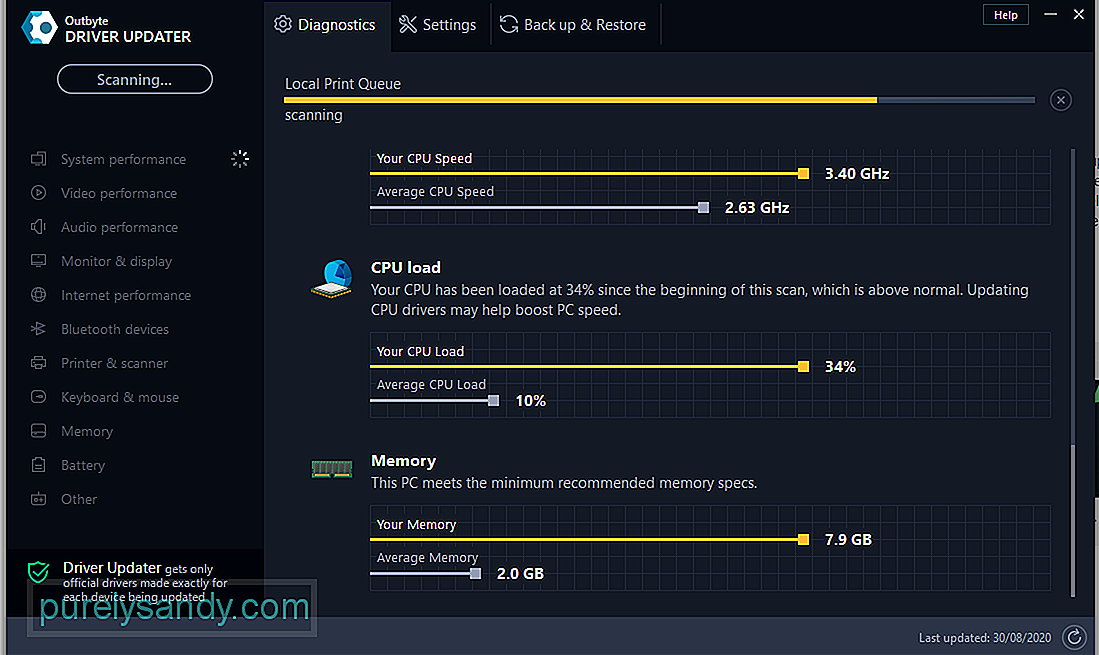
При загрузке Device Updater вам будет предложено сканировать ваш сначала компьютер, чтобы определить, какие драйверы необходимо обновить, а какие аспекты нужно настроить для максимальной производительности. Сканирование проводится бесплатно, но вам нужно будет перейти на премиум-версию, чтобы устранить все проблемы. Этот инструмент стоит 29,95 долларов США, но он поставляется с 30-дневной гарантией возврата денег, если вы не удовлетворены производительностью продукта.
Функции Outbyte Driver Updater
Driver Updater не просто обновляет ваши драйверы. Вот список функций этого инструмента, которые должен максимально использовать каждый пользователь:
Отличные инструменты диагностики
Driver Updater просматривает всю вашу систему в поисках устаревших, поврежденных или отсутствующих драйверов, о которых вы, возможно, даже не подозреваете. Затем этот инструмент загружает последнюю стабильную версию этих драйверов, чтобы вы могли обновить их за один раз. Нет необходимости загружать обновления одно за другим, потому что Driver Updater автоматически все сделает за вас. Это может помочь предотвратить или исправить проблемы, связанные с драйверами, которые могут возникнуть на вашем компьютере.
Вам не нужно тратить время и силы на поиск последней версии драйвера вручную. Этот инструмент находит правильную версию, совместимую с вашим типом и моделью устройства, чтобы предотвратить загрузку неправильной версии драйвера. Программа обновления устройства загружает только официальные и подписанные драйверы, разработанные специально для обновляемого устройства. Инструмент автоматически запускает сканирование каждый раз при открытии программы, чтобы убедиться, что в ней установлена последняя версия драйвера. Он также выполняет ежедневное сканирование для проверки всех приложений.
Резервное копирование и восстановление
Outbyte Driver Updates позволяет выбрать драйверы для резервного копирования на случай, если вы захотите сохранить копию текущего драйвера. Это очень полезно, когда вы сталкиваетесь с проблемой с последней версией драйвера. Имея резервную копию драйвера, вы можете легко вернуться к предыдущей рабочей версии драйвера. Вы можете выбрать определенные или все драйверы для резервного копирования.
Если вы хотите исключить некоторые драйверы или приложения во время сканирования, вы можете добавить их в список игнорирования. Driver Updater автоматически пропустит элементы в списке, и они не будут обновлены до последней версии.
Оптимизация для ПК (скоро)
Разработчики этого инструмента работают над дополнительными функциями оптимизации, которые будут включены в Программа обновления драйверов. К тому времени Driver Updater также сможет проверять возможные настройки, которые пользователь может использовать для оптимизации производительности компьютера. Инструмент предоставит пользователю список рекомендаций, которые пользователь может просмотреть и применить.
Простой пользовательский интерфейс
Когда вы устанавливаете приложение, вас встречает простая панель инструментов, на которой вы можете увидеть все функции и действия, которые вы можете предпринять. Наиболее примечательной особенностью является кнопка «Сканировать», которая находится посередине панели управления и больше, чем другие кнопки. Также есть вкладка «Настройки», к которой можно перейти из верхнего меню, где вы можете настроить, как вы хотите, чтобы инструмент работал.
Как использовать Outbyte Driver Updater?
Driver Updater можно загрузить с веб-сайта Outbyte. Просто нажмите кнопку «Загрузить» и установите исполняемый файл на свой компьютер. После установки вы попадете на панель управления, где вам будет предложено запустить сканирование вашего устройства. Когда вы запустите первое сканирование, вы заметите некоторую вялость, потому что приложение проверяет все аспекты вашего компьютера. Во время сканирования убедитесь, что у вас стабильное подключение к Интернету, чтобы предотвратить прерывание сканирования.
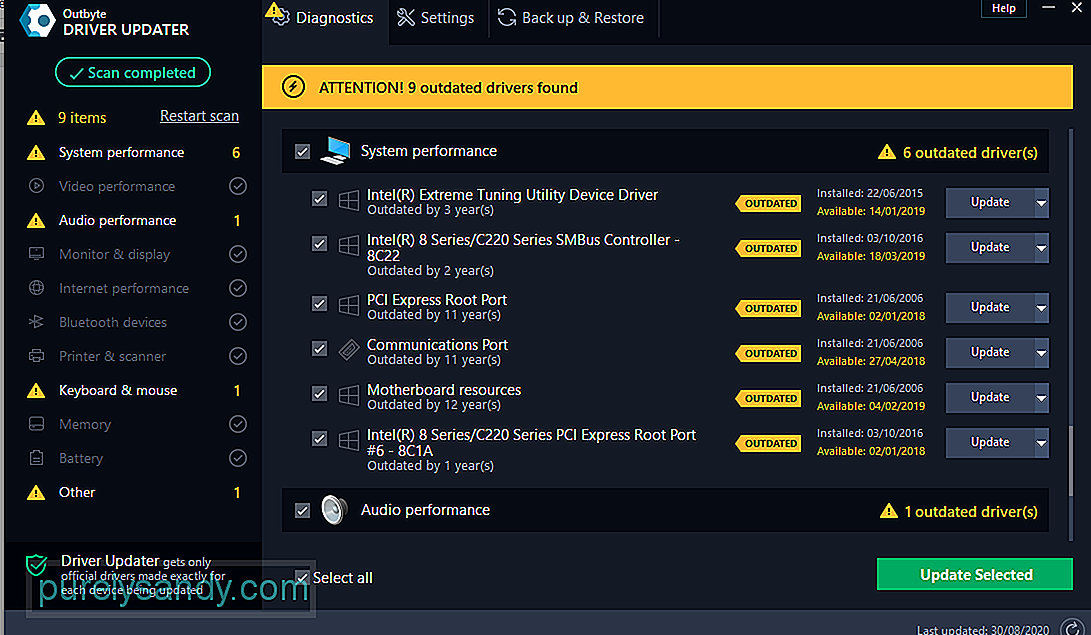
После завершения сканирования вам будет представлен список всех действий, которые вам необходимо предпринять, и вам достаточно одного щелчка мышки, чтобы решить все эти проблемы. Однако пробная версия позволяет выполнять сканирование бесплатно. Чтобы загрузить все обновления и применить все исправления на свой компьютер, вам необходимо перейти на премиум-версию приложения. Вы будете перенаправлены на страницу регистрации для завершения процесса.
Outbyte Driver Updater — отличная утилита для хранения драйверов вашего устройства и предотвращения проблем, связанных с устаревшим программным обеспечением. К сожалению, инструмент может показаться дорогостоящим. Но если вы примете во внимание проблемы и повреждения, которые может вызвать устаревший драйвер в будущем, вы поймете, что этот инструмент на самом деле помогает сэкономить деньги на возможном ремонте или замене. Кроме того, это избавляет вас от множества проблем, связанных с устранением неполадок.
YouTube видео: Обзор средства обновления драйверов Outbyte: функции, цены и способы использования
Источник: ru.purelysandy.com
Что такое драйвер DCH?
Самая важная настройка реестра — MSI-режим. Этот повышает скорость отклика, обеспечивая более быструю связь между процессором и графическим процессором.
Нужны ли мне драйверы DCH? Переход на драйверы DCH является требованием Microsoft для всех, кто разрабатывает драйверы для Windows 10 в будущем.. Dell предоставляет копии драйверов, используемых для всех своих систем, на своих страницах поддержки. Драйверы Windows 10 будут заменены на DCH по мере их разработки и обновления.
Таким образом, заменяет ли GeForce Experience панель управления Nvidia?
Пользователи часто путают две программы, задаваясь вопросом, какая из них лучше всего подходит для управления настройками графики. Правда в том вы можете использовать как панель управления Nvidia, так и GeForce Experience для управления и изменения различных графических настроек, а также для обновления драйверов и других настроек производительности..
Как узнать, есть ли у меня DCH или стандартный?
Выполните следующие действия, чтобы проверить, является ли графический драйвер, установленный на вашем ПК, драйвером Windows DCH:
- Щелкните правой кнопкой мыши «Пуск» Windows и выберите «Диспетчер устройств».
- Щелкните Видеоадаптеры.
- Щелкните правой кнопкой мыши графический контроллер Intel и выберите «Свойства».
- Перейдите на вкладку Драйвер.
- Щелкните Сведения о драйвере.
Должен ли я включить MSI?
Нет, не нужно применять. В некоторых системах с определенной комбинацией аппаратного и программного обеспечения это может вызвать проблемы. Мы как раз расследуем это. Причина, вероятно, в ошибочной реализации в драйверах или оборудовании NVIDIA, поэтому MSI отключен по умолчанию.
Как включить режим MSI на моей видеокарте?
Должен ли я использовать утилиту режима MSI?
Да, вы должны использовать режим msi, преимущество в том, что ваш GPU выводится из очереди irq и напрямую получает инструкции.
Драйвер DCH лучше стандартного?
Заметка- Функциональной разницы между драйверами DCH и стандартной версии нет.; просто другой способ установки.
Что такое Realtek USB audio DCH?
Требуется перезагрузка. Этот пакет содержит драйвер DCH для аудиокодека Realtek ALC3263 USB.. Аудиодрайвер — это программное обеспечение, которое помогает вашей операционной системе взаимодействовать с аудиоустройствами, такими как внутренние звуковые карты, динамики, гарнитуры и микрофоны.
В чем разница между DCH и стандартным драйвером?
Драйверы DCH должны быть меньше, а установка должна быть быстрее, хотя мы не видим разницы. Скорее всего, в какой-то момент вы отправились загружать драйвер, и вам был предоставлен выбор для загрузки для настольного компьютера, ноутбука, планшета или встроенного ПК.
Как найти панель управления NVIDIA в Windows 11?
Как найти панель управления NVIDIA в Windows 10?
Как открыть панель управления Nvidia
- Щелкните правой кнопкой мыши рабочий стол Windows, затем щелкните Панель управления NVIDIA в контекстном меню, или.
- В меню «Пуск» Windows выберите «Панель управления», затем в окне «Панель управления» дважды щелкните значок «Панель управления NVIDIA».
Стоит ли иметь GeForce Experience?
Технически вам даже не нужно использовать GeForce Experience; некоторые люди даже заходят слишком далеко, чтобы установить только драйвер, а не пакет. Но для большинства пользователей мы настоятельно рекомендуем установить GeForce Experience из-за огромного количества предлагаемых функций.
В чем разница между драйвером студии Nvidia и драйвером Game Ready?
Единственная разница между драйверами Studio и обычными драйверами Game-Ready заключается в том, что драйверы Studio были оптимизированы и протестированы с определенными приложениями (некоторые версии и новее Blender, Maya, 3ds Max, Arnold, DaVinci Resolve, Daz 3D Studio и некоторых других).
Источник: themoney.co